Musik auf das neue iPhone 16/15 übertragen
Es passiert immer häufiger, dass man mit seinem Handy Musik hört. Auf fast jedem Handy gibt es einige Musik-Apps und mehrere Lieder. Wenn Sie wissen möchten, wie Sie Musik auf Ihr iPhone 16/15 übertragen können, folgen Sie die Schritte in diesem Artikel!
Heutzutage nimmt die Bedeutung von Musik immer rasanter zu. Wenn wir sehr genervt sind, Musik kann uns beruhigen und entspannen. Die angepassten Lieder können die positive Interaktion zwischen Menschen fördern und Menschen miteinander näherbringen. Darüber hinaus kann Musik auch als Therapie verwendet werden, um die geistige Gesundheit zu schützen oder zu verbessern. Deshalb ist Musik auf unseren Handys für uns sehr bedeutungsvoll. Auf jeden Fall hoffen wir nicht, sie zu verlieren.
Wenn Sie das neue iPhone 16 gekauft haben, möchten Sie dann vielleicht wissen, wie Sie vom alten iPhone oder vom Computer (PC/Mac) Musik auf neues iPhone 16 übertragen/synchronisieren können. In diesem Artikel werden 3 unterschiedliche Methoden vorgestellt.
Musik Artikel
Musik übertragen
Mehr über Musik
Teil 1: Wie können Sie auf iPhone 16 Musik übertragen– über AirDrop
Wenn Sie die Songs von Ihrem alten iPhone auf Ihr neues iPhone 16 synchronisieren möchten, können Sie diese Methode anwenden, nämlich die Songs über AirDrop zu übertragen. Diese Methode ist ganz einfach, aber mit dieser Methode können nicht alle Lieder gleichzeitig übertragen werden. Wenn Sie Ihre Lieder frei auswählen möchten, folgen Sie dann Teil 2 oder Teil 3.
Schritt 1: Öffnen Sie die App „Musik“ > Wählen Sie ein Lied aus > Tippen Sie auf den roten Button mit drei Punkten (Nummer 1)
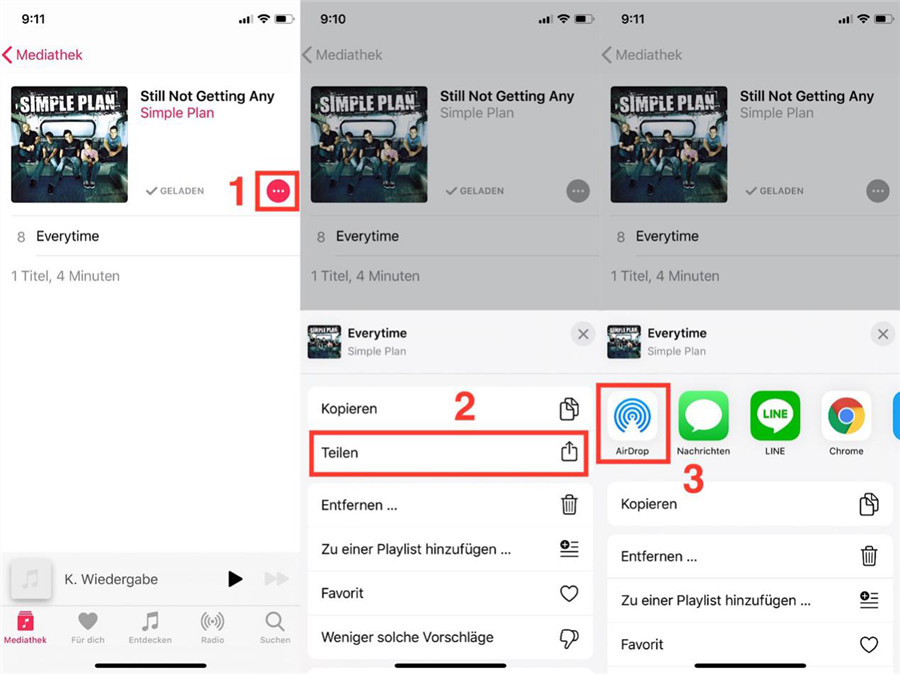
ueber-airdrop-musik-teilen
Schritt 2: Auf dem Pop-Fenster tippen Sie auf „Teilen“ (Nummer 2) > Auf dem nächsten Pop-Fenster öffnen Sie „AirDrop“ (Nummer 3) > Wählen Sie Ihr neues iPhone aus. Dann wird das Lied auf Ihr neues iPhone synchronisieren.
Teil 2: Wie können Sie auf iPhone 16 Musik übertragen – mit AnyTrans
Sie haben jetzt vielleicht eine Frage: Gibt es eine andere Methode, mit der ich Apple Musik oder iTunes nicht anwenden muss? Natürlich ja! Neben der oben genannten Teil gibt es eine noch einfachere und sicherere Methode – mit einer professionellen Software „AnyTrans“!
AnyTrans – iPhone Musik Transfer
- Übertragen Sie innerhalb von 50 Sekunden über 34 Musik vom iPhone auf Ihren Laptop.
- Übertragen Sie alle Musik wie MP3, M4A, MP4B, WMA, WAV, usw.
- Kein Schaden für Musik und wird in Originalqualität aufbewahrt.
- Geeignet für alle iPhone Modelle und iOS (Auch iOS 16)Systeme.
Herunterladen für Win100% sauber und sicher
Herunterladen für Mac100% sauber und sicher
Gratis Herunterladen * 100% sauber und sicher
Mit AnyTrans können Ihre zwei iPhones gleichzeitig arbeiten. Und die Lieder werden zwischen den beiden iPhones direkt übertragen. Und mit AnyTrans für iOS steht es mindestens zwei Methoden zur Wahl: 1, Lieder vom alten iPhone auf Ihr iPhone synchronisieren. 2, Musik vom Computer direkt auf Ihr iPhone 15 übertragen.
Methode 1: Lieder vom alten iPhone auf Ihr iPhone 16 synchronisieren
Schritt 1: Schließen Sie zuerst Ihr altes iPhone an Ihren Computer an > Öffnen Sie „AnyTrans“ auf dem Computer.
Schritt 2: Auf der Startseite „Geräte Manager“ klicken Sie die Kategorie „Musik“ an.
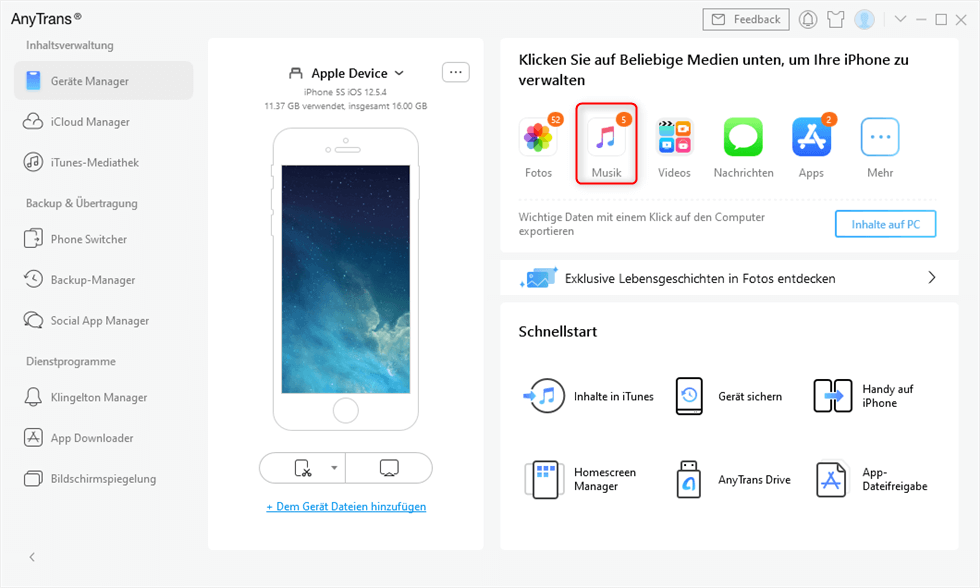
Auf Musik klicken über AnyTrans
Schritt 3: Schließen Sie Ihr neues iPhone auch an Ihren Computer an > Wählen Sie die gewünschten Lieder > Klicken Sie auf „zum Gerät“, um Musik auf iPhone zu übertragen.
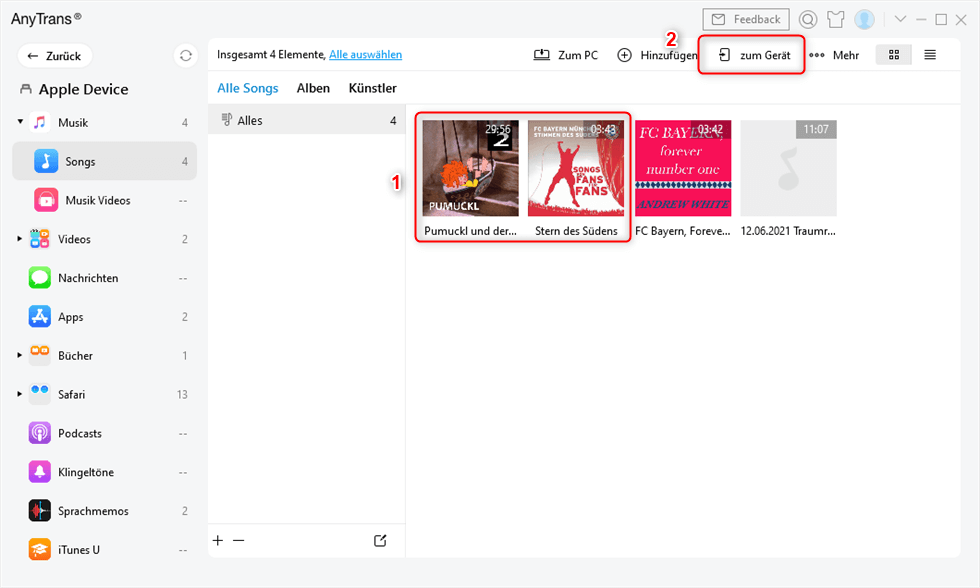
Musik vom iPhone auf iPhone
Methode 2: Musik vom Computer direkt auf Ihr iPhone 16 übertragen
Schritt 1: Unter der Kategorie „Musik“ klicken Sie auf „Hinzufügen“ > „Vom Computer importieren“ > „Datei importieren“
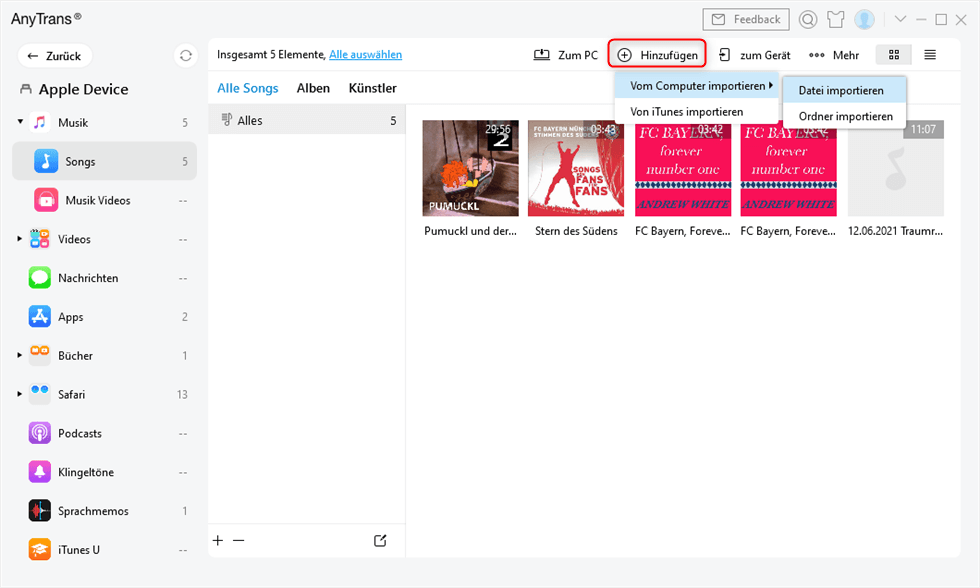
Auf Hinzufügen klicken um Musik zu wählen
Schritt 2: Auf dem Pop-Fenster wählen Sie die Songs auf Ihrem Computer aus > Klicken Sie „Öffnen“, dann werden die Songs direkt auf Ihr iPhone übertragen.
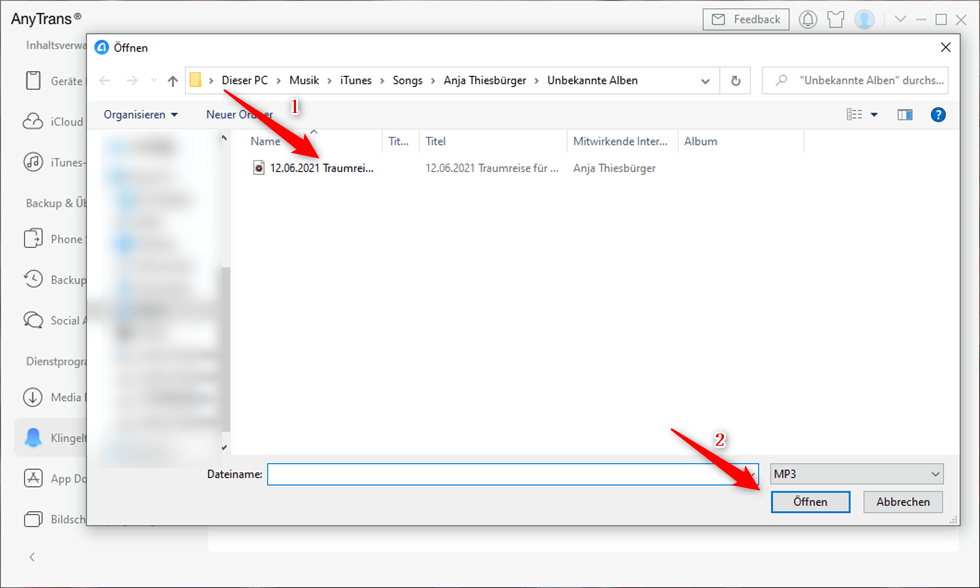
musik-vom-computer-importieren
Teil 3: Wie können Sie Musik auf iPhone übertragen – mit iTunes
Mit iTunes können Sie zwei Methoden anwenden: 1, Lieder vom alten iPhone auf Ihr neues iPhone synchronisieren. 2, Musik zuerst in iTunes speichern und dann auf Ihr neues iPhone übertragen. Diese zwei Methoden sind vielleicht relativ zeitraubend und kompliziert. Deshalb zu diesen Methoden gehört viel Geduld. Hier gibt es noch 5 Methoden um Musik auf iTunes zu übertragen.
Methode 1: Lieder vom alten iPhone auf Ihr neues iPhone synchronisieren
Schritt 1: iTunes auf Ihrem Computer herunterladen und starten > Verbinden Sie Ihr altes iPhone mit Ihrem Computer.
Schritt 2: Klicken Sie auf „Musik“ auf der linken Seite (Nummer 1) > Unter der Kategorie „Musik“ können Sie einen bestimmten Lied, einige Lieder oder alle Lieder auswählen, klicken Sie einfach auf den kleinen Kreis links des Namens vom Lied (Nummer 2).
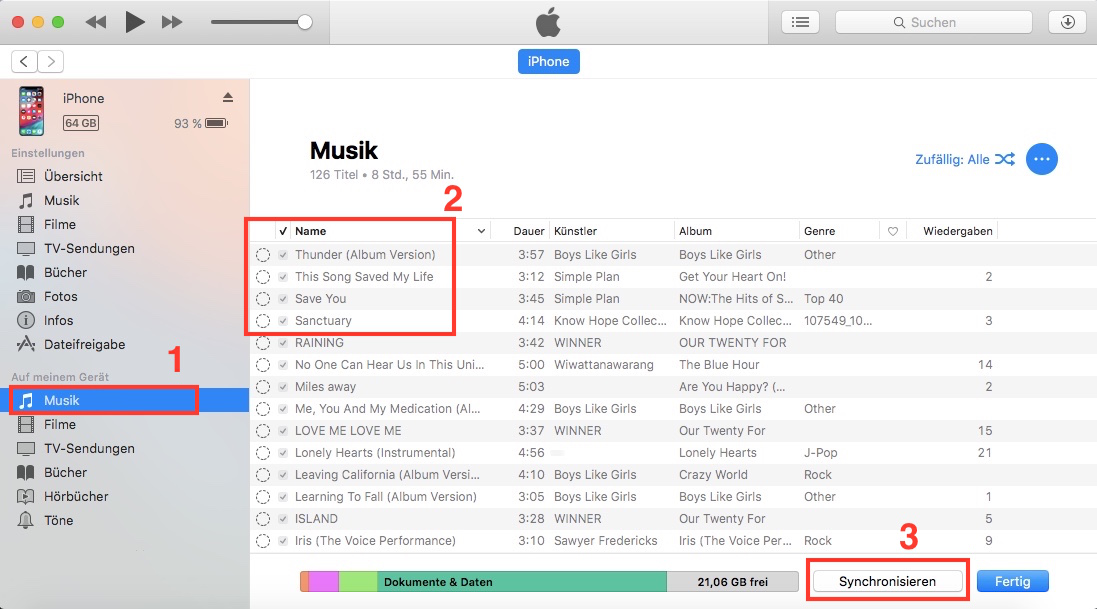
durch-itunes-musik-sync
Schritt 3: Klicken Sie auf „Synchronisieren“ unten der Seite (Nummer 3), dann werden die ausgewählten Lieder oder alle Lieder in Ihrem iTunes synchronisiert und behalten.
Schritt 4: Trennen Ihr altes iPhone von Ihrem Computer und dann schließen Sie Ihr neues iPhone mit Ihrem Computer an > Dann folgen Sie Schritt 2.
Methode 2: Musik zuerst in iTunes speichern und dann auf Ihr neues iPhone synchronisieren
Schritt 1: Laden Sie zuerst Songs in Ihrem Computer herunter > Öffnen Sie die Computer-App „iTunes“.
Schritt 2: Auf der Startseite von „Musik“ klicken Sie „Ablage“ (Nummer 1) > Dann klicken Sie auf den Button „Zur Mediathek hinzufügen“ (Nummer 2).
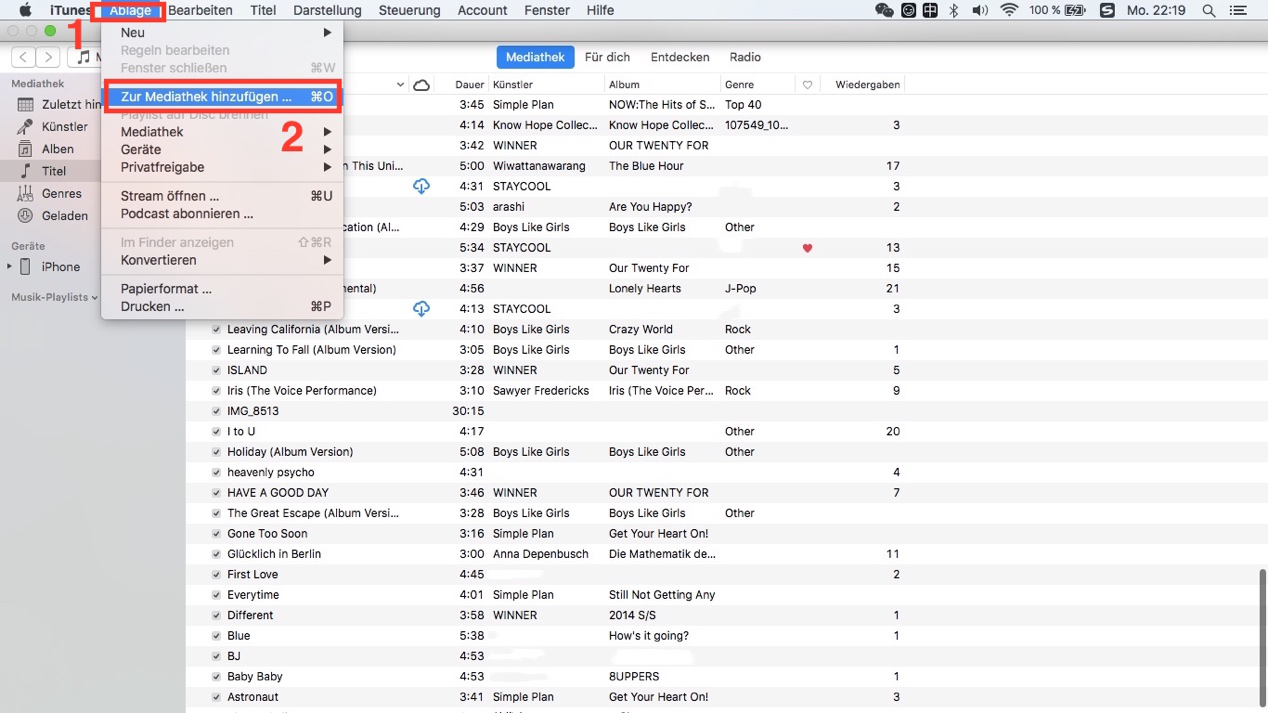
musik-zur-mediathek-hinzufuegen
Schritt 3: Auf dem Pop-Fenster wählen Sie die Songs aus, dann werden die Songs auf Ihrem iTunes speichert.
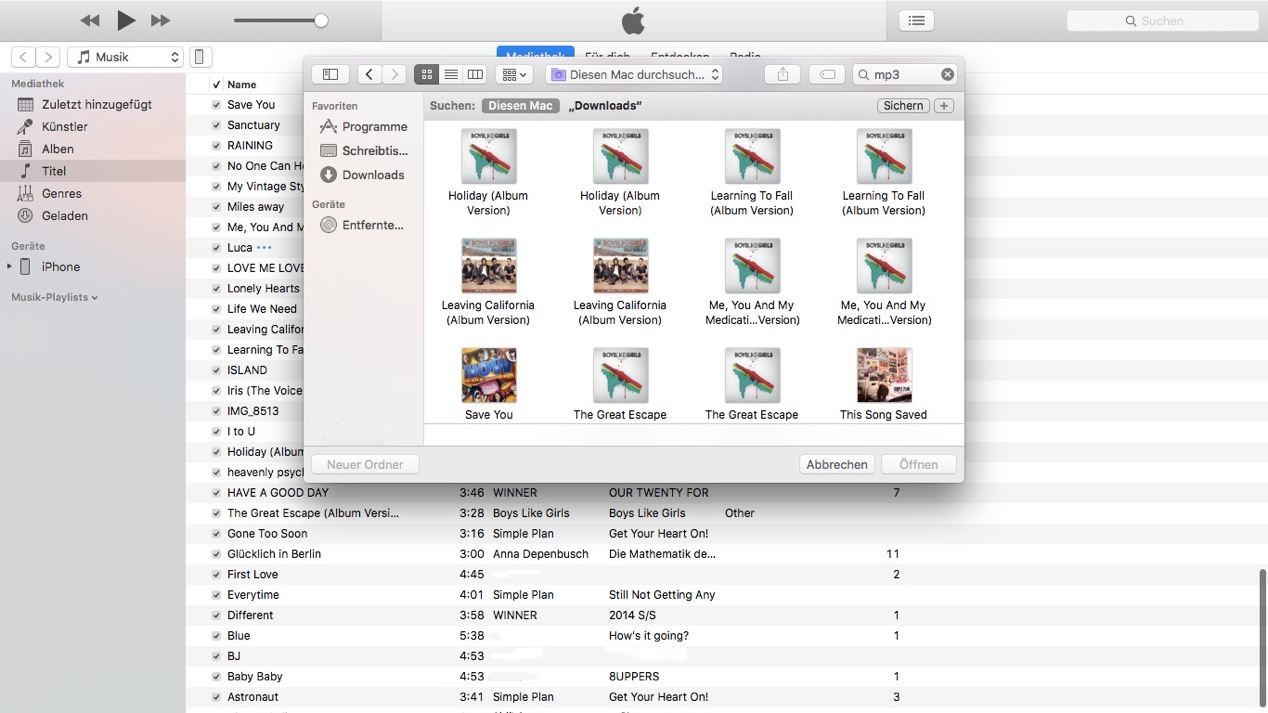
musik-auf-itunes-oeffnen
Schritt 4: Schließen Sie Ihr iPhone 16/15 mit Ihrem Computer an > Öffen Sie die Computer-App „iTunes“.
Schritt 5: Auf der linken Seite klicken Sie auf „Musik“ (Nummer 1) > Klicken Sie auf „Musik synchronisieren“ (Nummer 2) > Ganz unten der Seite klicken Sie auf den Button „Anwenden“ (Nummer 3), dann werden die Songs auf Ihr iPhone übertragen.
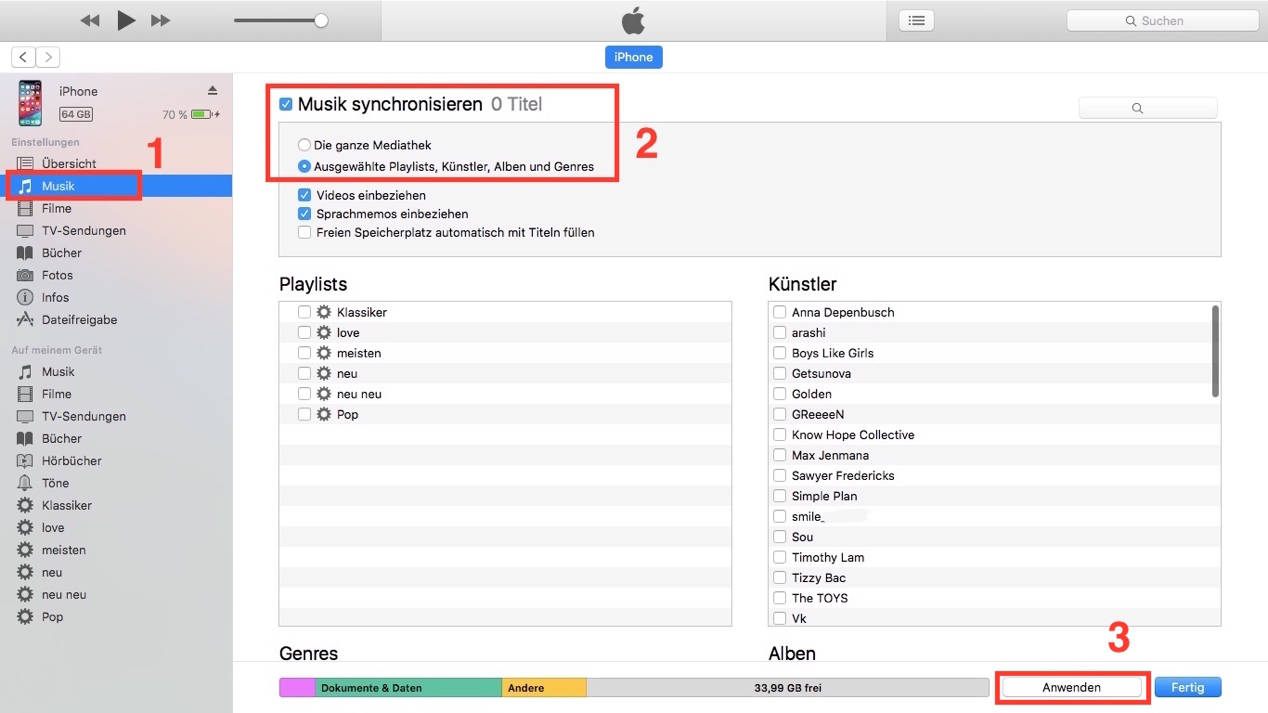
iphone-14-musik-sync
Wenn Sie Musik auf iPhone überträgt haben, können Sie eigene Musik als iPhone-Klingelton erstellen probieren.
Lesen Sie diese Artikel, um es zu schaffen: Wie kann man eigene Musik als Klingelton auf dem iPhone erstellen
Fazit: Musik auf neues iPhone übertragen
Nach dem Lesen können Sie vielleicht wissen, wie einfach und schnell die Übertragung von Musik mit AnyTrans für iOS ist! Diese App verfügt über eine zahlreiche Vorteile und Funktionen. Wenn Sie diese Vorteile und Funktionen weiter erfahren möchten, laden Sie AnyTrans herunter! Falls Sie noch Fragen über AnyTrans oder die Übertragung von Musik haben, schreiben Sie uns jederzeit E-Mail!
Weitere Fragen über Produkt? Kontaktieren Sie bitte userem Support Team, um Lösungen schnell zu bekommen >





